扫码枪有无线和有线之分,其中无线的大多是基于wifi或者蓝牙通讯,其实手机完全可以当扫描枪来使用,只需要给手机安装上手机扫码枪软件即可。小编推荐Barcode to PC Wi-Fi Scanner,它是基于WIFI的一款手机扫码枪软件,很好用。
界面预览图:
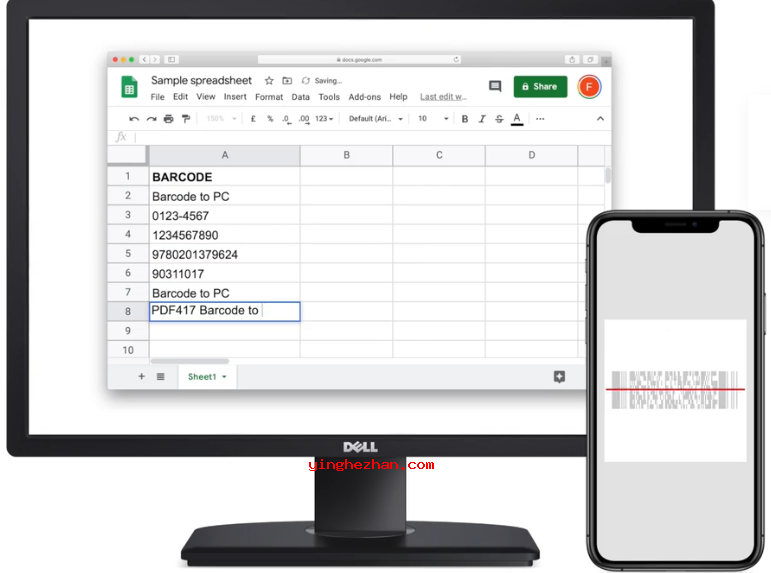
Barcode to PC:Wi-Fi Scanner是一个基于WIFI实现用手机当扫描枪用的软件,简单来讲它就是一个《手机扫码枪软件》。
手机只要安装上Barcode to PC:Wi-Fi Scanner就可以使用手机摄像头扫描条形码/二维码并通过WIFI将扫描结果发送到电脑上,电脑上会通过模拟键盘的方式将接收到的扫描结果输入到光标所在位置。
简单来讲,就是您的手机只要安装上这个APP,配合电脑的软件就可以用手机把扫描内容扫描到电脑上,用手机模拟了一个扫描枪。
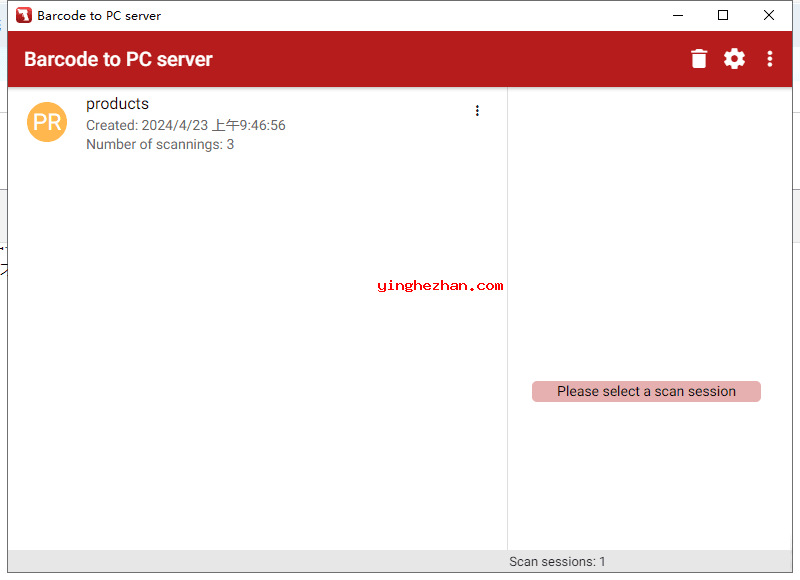
Barcode to PC(手机当扫码枪软件)功能:
1、可以扫描条形码与二维码
2、使用WIFI连接
3、扫描成功后自动发送到PC端光标处
4、可以自定义输出模板
5、可以记录历史扫描结果,并支持一键导出成csv文件
Barcode to PC(手机当扫码枪软件)特点:
1、键盘仿真
您的智能手机会直接将实时图像发送到您的电脑,不需要复制粘贴
2、WiFi就绪
连接到PC的同一网络,应用程序将自动配对
3、CSV支持
您可以将扫描结果实时附带到文件中。您还可以一次将扫描结果导出到CSV文件中
4、QR码
条形码到PC也适用于QR码与很多其他条形码格式
Barcode to PC 手机扫码枪软件使用教程:
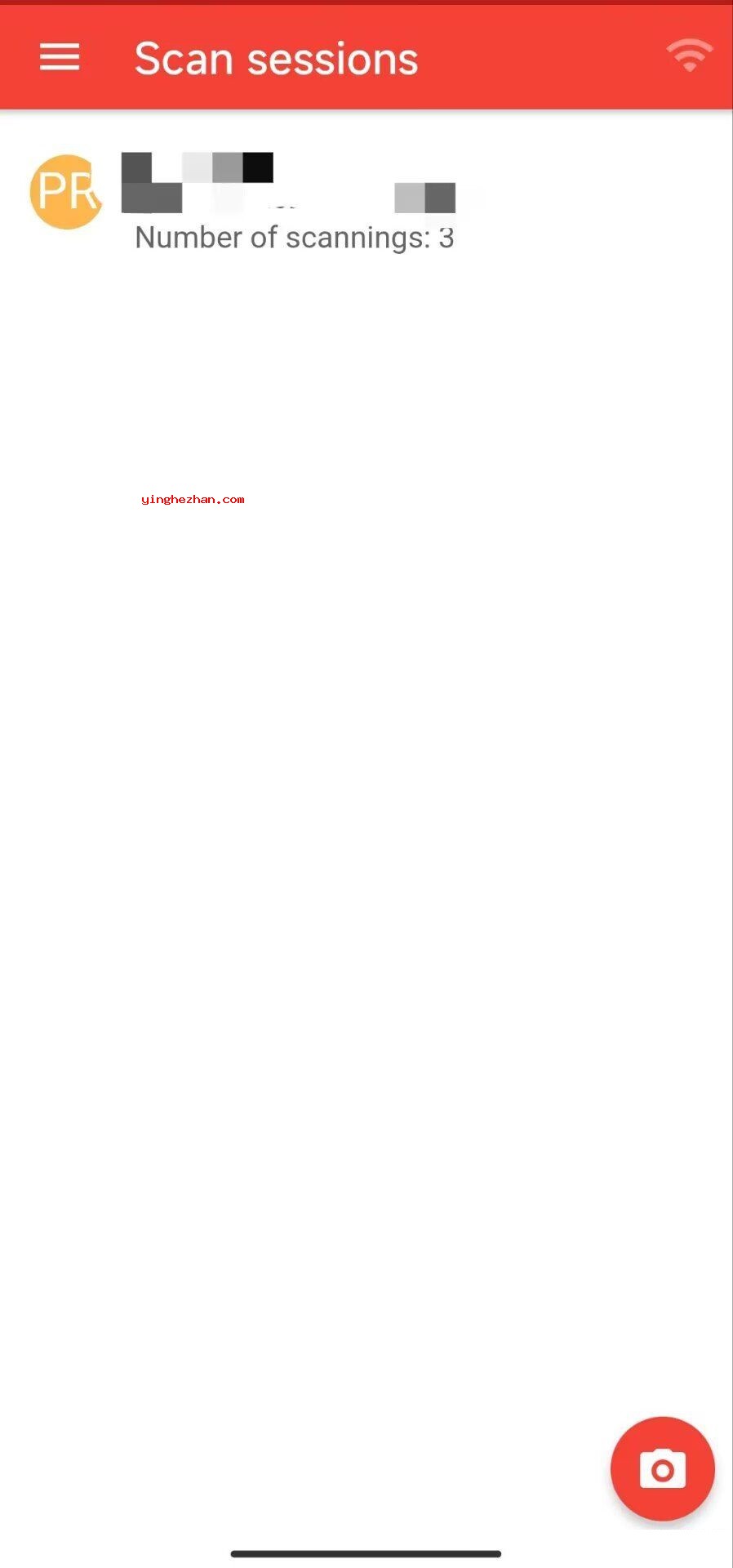
1、手机连接到电脑同一局域网。
2、电脑上安装并启动服务端,其它默认。
3、手机上安装启动APP,手机与电脑上都启动后,一般会自动连接。
4、APP第一次启动会弹出多个提示,先点击AGREE(同意),随后一直点击NEXT最后点击START SCANNING→(如果没有出现START SCANNING,说明手机端没有与PC端正常连接)。
5、随后点击右下角相机按钮,会出现3个选择:MANUAL INPUT(手动输入)、SINGLE SCAN(单词扫描)、MULTIPLE SCANS(不间断扫描)。
选择任何一项,输入一个自定义名称作为本次扫描会话随后点击OK。
如果选择手动输入会直接进入输入界面;选择单次扫描会进入扫描界面,扫描成功后会返回输入界面并自动将扫描结果发送到PC端;如果选择的多次扫描,扫描成功并发送给PC后会自动再次进入扫描界面。
6、PC端接收发送的内容后,会通过模拟键盘输入的方式自动在光标处输入接收到的内容。
7、输入界面点击右下角相机图标可以继续扫描,下方输入框可以手动输入内容并发送给PC;同时会显示发送给PC的内容,点击对应内容可以一键重复发送给PC。
8、MULTIPLE SCANS(多次扫描)时,同一个扫描会话中重复的扫码结果会忽略,不会重复发送给PC端输入。
9、SINGLE SCAN(单次扫描)时,重复的扫码结果会弹出提示,点击ACCEPT BARCODE即可继续发送给PC
注意事项:
Barcode to PC分为服务端与移动端,使用时需要电脑安装服务端应用,手机安装移动端APP随后才可以使用。
服务器端支持:Windows、macOS与Linux系统
移动端支持:安卓与IOS系统
开源地址:服务端:https://github.com/fttx/barcode-to-pc-server,APP:https://github.com/fttx/barcode-to-pc-app,iOS:https://itunes.apple.com/app/id1180168368


 Freeplane
Freeplane PDF转换器
PDF转换器 拆分和合并PDF文件工具
拆分和合并PDF文件工具 PDF文件压缩器
PDF文件压缩器 directory opus
directory opus Trilium分层笔记软件
Trilium分层笔记软件 Echosync
Echosync 诺基亚经典铃声
诺基亚经典铃声 苹果iPhone 15壁纸下载
苹果iPhone 15壁纸下载 SamFirm
SamFirm Kite 安卓手机帧率测试软件
Kite 安卓手机帧率测试软件 图形化adb工具包
图形化adb工具包 电脑控制手机软件
电脑控制手机软件 安卓adb工具
安卓adb工具 手机投屏到电脑软件
手机投屏到电脑软件 微软远程桌面手机版
微软远程桌面手机版 安卓手机当电脑麦克风软件
安卓手机当电脑麦克风软件